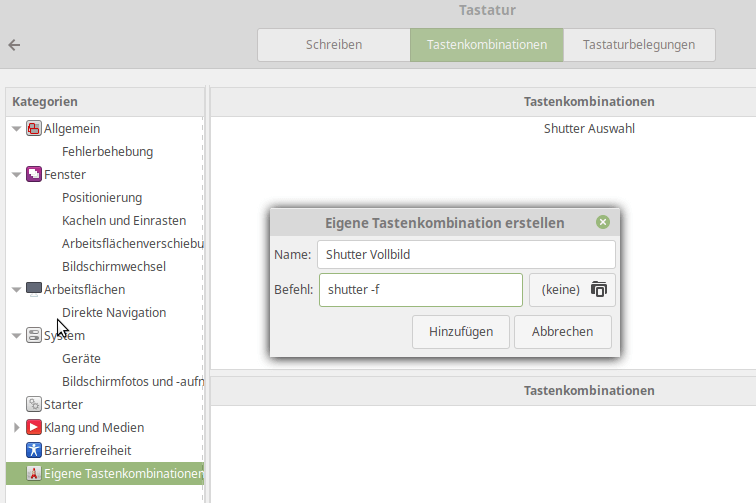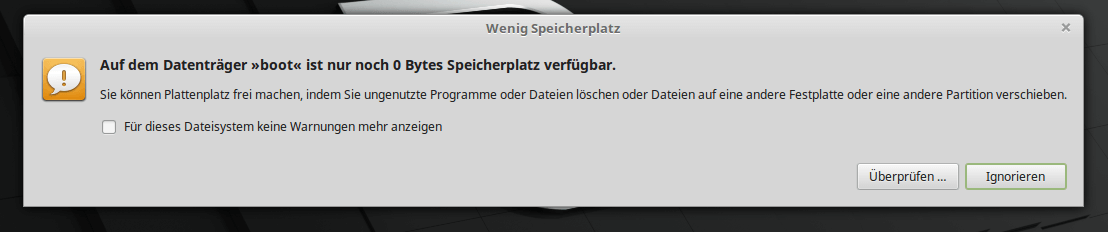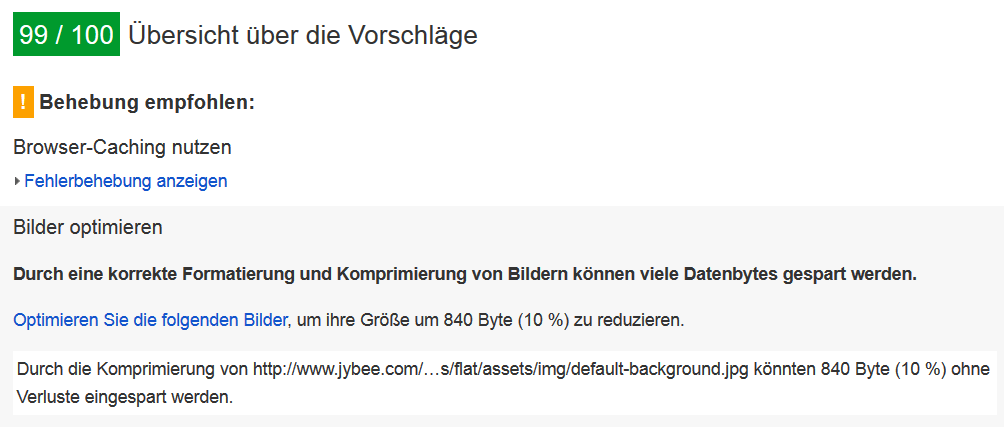Shutter ist ein Programm, welches bei der Erstellung von Screenshot unter Linux Mint umfangreicher als das mitgelieferte Programm Bildschirmfoto ist.
Um mit Shutter per Tastendruck auf die Druck-Taste Screenshots oder eine Auswahl von Screenshots zu erstellen sind ein paar Einstellungen erforderlich, die ich in diesem Artikel erklären möchte. Eine vergleichbare Freeware unter Windows ist Greenshot.
In den Linux Mint Grundeinstellungen wird mittels Druck-Taste ein Screenshot von allen Bildschirmen gemacht. Da man meist jedoch nur einen kleinen Ausschnitt benötigt, möchte ich einstellen, dass dann das Auswahlwerkzeug gestartet wird.
Shutter lässt sich über die Anwendungsverwaltung einfach installieren, was der erste Schritt sein sollte.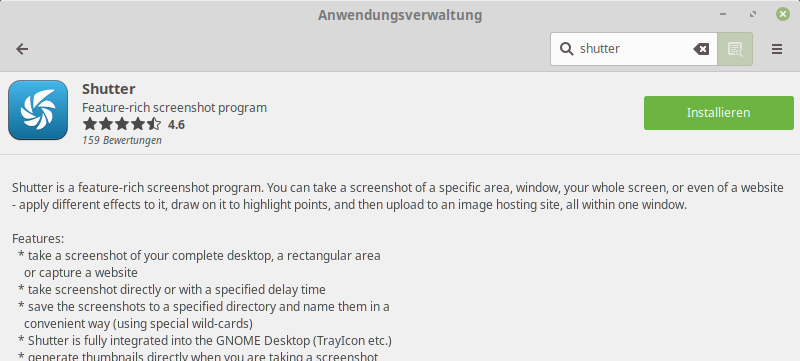
Nach der abgeschlossenen Installation wollen wir auch direkt ein paar Einstellungen ändern, wie zum Beispiel, dass Shutter beim Systemstart minimiert gestartet wird.
Dafür müssen in den Einstellungen unter „Verhalten“ folgende zwei Haken unter „Verhalten beim ersten Start“ gesetzt werden:
„Shutter beim Anmelden automatisch ausführen“
und
„Fenster beim ersten Start nicht anzeigen“
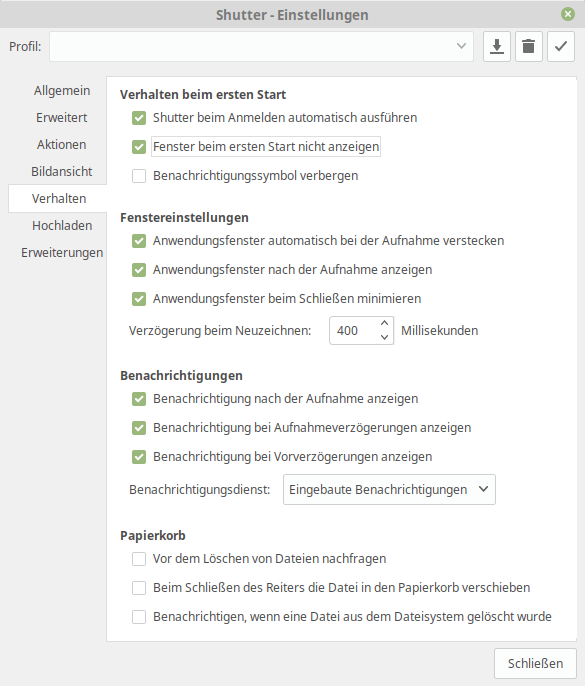
Einstellungsmöglichkeiten für Tastaturkürzel suchen wir in den Einstellungen von Shutter vergeblich. Das liegt daran, dass Tastaturshortcuts von Linux Mint verwaltet werden.
Dafür gehen wir in die Linux Mint Einstellungen, dann weiter zu „Tastatur“. Alternativ in die Suche des Startmenüs „Tastatur“ eingeben. Hier lassen sich vorhandene Tastaturkürzel nachschauen und ändern, aber auch neue hinzufügen.
Dafür klicken wir aus „Eigene Tastaturkombination erstellen“.
Um mit Shutter per Tastendruck ein Screenshot einer Auswahl zu machen, nutzen wir den Befehl
shutter -s
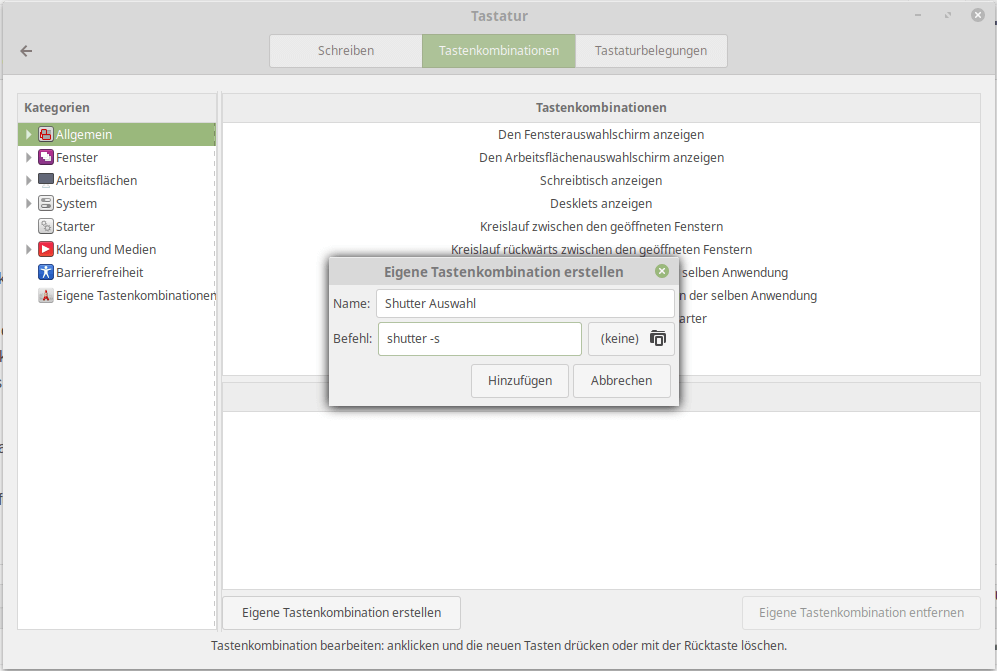
Das „-s“ steht dabei für „Selection“, also Englisch für „Auswahl“. Als Name für die Tastaturkombination können wir beispielsweise „Shutter Auswahl“ nutzen.
Damit wurde bereits der Befehl und der Name für die Aktion festgelegt.
Um der Aktion nun noch eine Tastenkombination zuzuweisen, klickt man doppelt unter „Tastenkombinationen“ auf den ersten der 3 Einträgen „nicht zugeordnet“. Dann drückt man die gewünschte Tastenkombination. Ich habe mich für die „Druck“-Taste entschieden. Die Warnung, das damit die vorhandene Aktion für die Druck-Taste ersetzt wird, bestätigen wir mit „Ja“.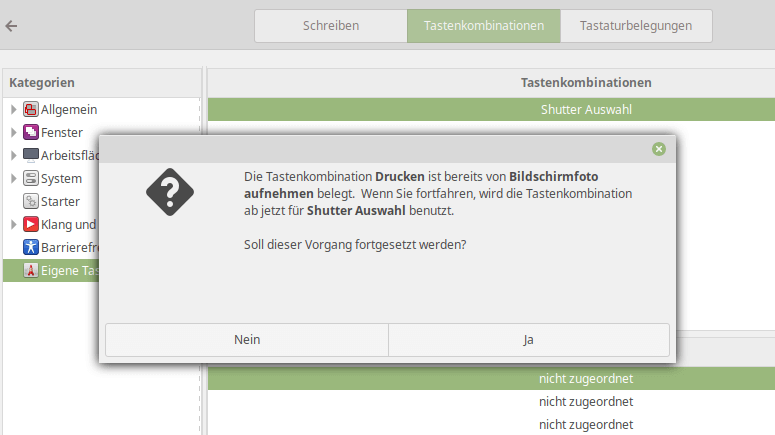
Um Shutter auch mit einer Tastenkombination für Vollbild-Screenshots zu verwenden, muss eine weitere Tastenkombination angelegt werden. Der Befehl dafür lautet
shutter -f